ucinet 邻接矩阵格式
- 格式:docx
- 大小:36.32 KB
- 文档页数:2
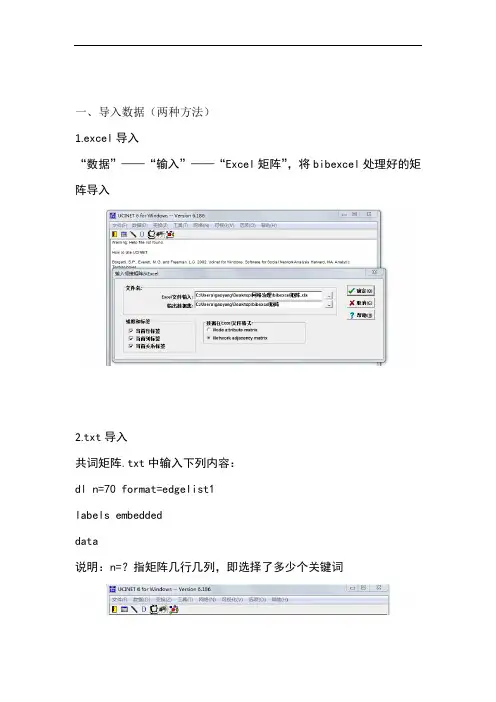
一、导入数据(两种方法)
1.excel导入
“数据”——“输入”——“Excel矩阵”,将bibexcel处理好的矩阵导入
2.txt导入
共词矩阵.txt中输入下列内容:
dl n=70 format=edgelist1
labels embedded
data
说明:n=?指矩阵几行几列,即选择了多少个关键词
“数据”——“输入”——“DL(D)”,选中共词矩阵.txt
点击“确定”,弹出下图所示的文本文档,并在输出路径所在地生成 .##h和 .##d文件。
二、可视化数据分析
点击可视化—netdraw,然后弹出netdraw界面
选择file—open—ucinet dataset—network,然后弹出如下界面
选择生成的 .##h文件,点击ok,然后出现如下界面:
然后进行中心度分析,选择analysis—centrality measures,然后在弹出界面的set node size by 下输入degree,点击 ok
然后就会出现依据中心度大小进行显示的节点情况
三、小团体分析
去箭头
点击可视化—netdraw,然后弹出netdraw界面
选择file—open—ucinet dataset—network,然后弹出如下界面
选择生成的 .##h文件,点击ok,然后出现如下界面:
点击右侧小箭头
调整一下每个节点的位置,让关键词都露出来,图要美观
————AnalysisSubgroupFactions
弹出小窗口
数字挨个试,出现转折时,选择转折前的那个数字
8时,Fitness=218;9时,Fitness=222,出现转折,选择数字“”8共有8个小团体。
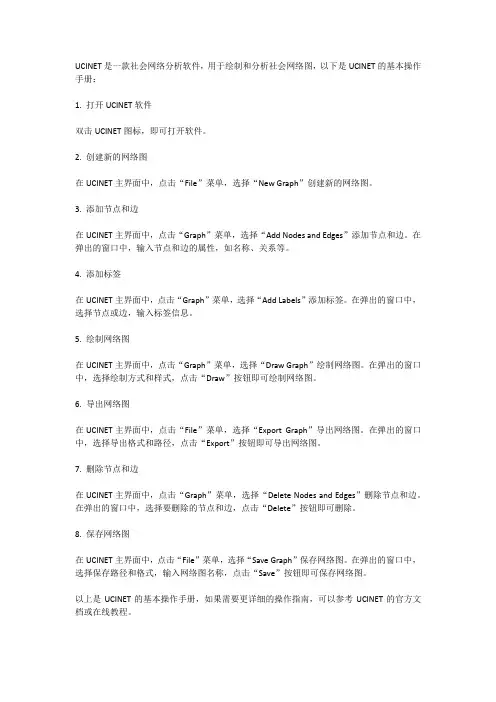
UCINET是一款社会网络分析软件,用于绘制和分析社会网络图,以下是UCINET的基本操作手册:1. 打开UCINET软件双击UCINET图标,即可打开软件。
2. 创建新的网络图在UCINET主界面中,点击“File”菜单,选择“New Graph”创建新的网络图。
3. 添加节点和边在UCINET主界面中,点击“Graph”菜单,选择“Add Nodes and Edges”添加节点和边。
在弹出的窗口中,输入节点和边的属性,如名称、关系等。
4. 添加标签在UCINET主界面中,点击“Graph”菜单,选择“Add Labels”添加标签。
在弹出的窗口中,选择节点或边,输入标签信息。
5. 绘制网络图在UCINET主界面中,点击“Graph”菜单,选择“Draw Graph”绘制网络图。
在弹出的窗口中,选择绘制方式和样式,点击“Draw”按钮即可绘制网络图。
6. 导出网络图在UCINET主界面中,点击“File”菜单,选择“Export Graph”导出网络图。
在弹出的窗口中,选择导出格式和路径,点击“Export”按钮即可导出网络图。
7. 删除节点和边在UCINET主界面中,点击“Graph”菜单,选择“Delete Nodes and Edges”删除节点和边。
在弹出的窗口中,选择要删除的节点和边,点击“Delete”按钮即可删除。
8. 保存网络图在UCINET主界面中,点击“File”菜单,选择“Save Graph”保存网络图。
在弹出的窗口中,选择保存路径和格式,输入网络图名称,点击“Save”按钮即可保存网络图。
以上是UCINET的基本操作手册,如果需要更详细的操作指南,可以参考UCINET的官方文档或在线教程。
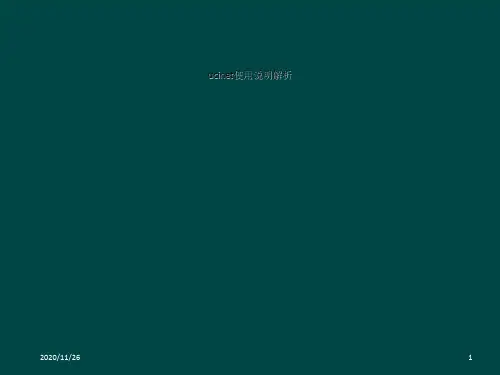
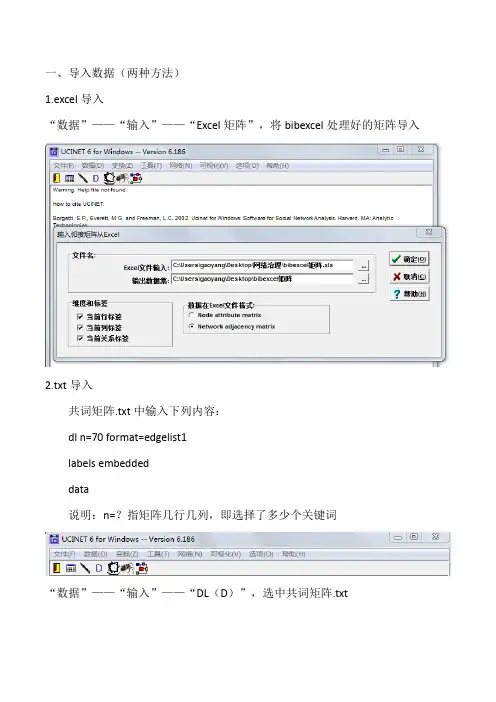
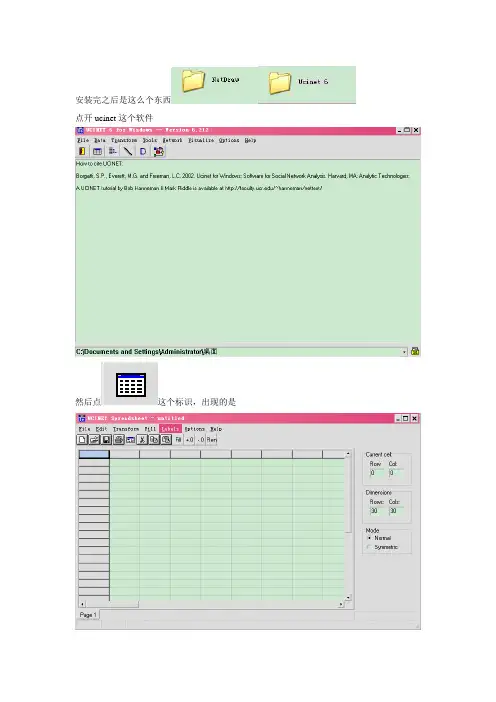
安装完之后是这么个东西
点开ucinet这个软件
然后点这个标识,出现的是
然后打开之前做的矩阵的EXCEL表格,把数据复制然后点击EDIT 这个标识,点击PASTE
完成粘贴,点击这个保存,保存类型是什么UCINET4-6那个,然后就形成##h的那个文件了,然后在回到UCINET的最开始的页面,也就是第一个图的页面上,点击
这个标识,进入到下面页面,也就是NETDRAW页面了
然后点FILE 点open—ucinet dataset—network,得到下面页面
点那个…那个标识,然后打开刚才保存的##h得文件,然后ok就得到那个可视化的图了
这是我自己瞎点吧出来的,我也不确定这么整对不对,就是神奇般的出现了可视化的图了,然后我就觉得挺对,分享给你们,你们看看要是不对的话咱在改。
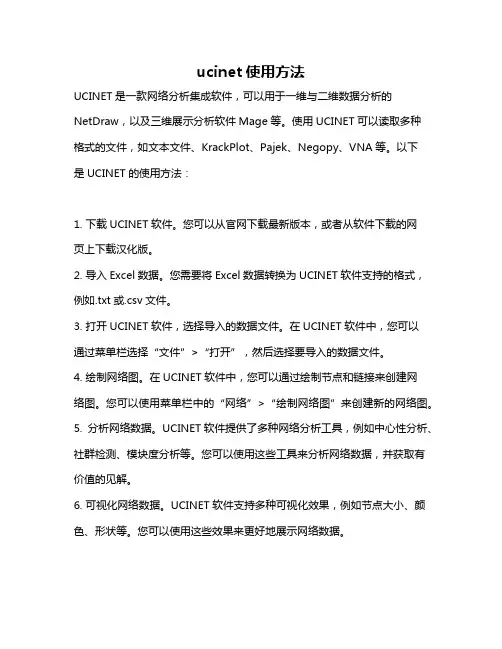
ucinet使用方法UCINET是一款网络分析集成软件,可以用于一维与二维数据分析的NetDraw,以及三维展示分析软件Mage等。
使用UCINET可以读取多种格式的文件,如文本文件、KrackPlot、Pajek、Negopy、VNA等。
以下是UCINET的使用方法:1. 下载UCINET软件。
您可以从官网下载最新版本,或者从软件下载的网页上下载汉化版。
2. 导入Excel数据。
您需要将Excel数据转换为UCINET软件支持的格式,例如.txt或.csv文件。
3. 打开UCINET软件,选择导入的数据文件。
在UCINET软件中,您可以通过菜单栏选择“文件”>“打开”,然后选择要导入的数据文件。
4. 绘制网络图。
在UCINET软件中,您可以通过绘制节点和链接来创建网络图。
您可以使用菜单栏中的“网络”>“绘制网络图”来创建新的网络图。
5. 分析网络数据。
UCINET软件提供了多种网络分析工具,例如中心性分析、社群检测、模块度分析等。
您可以使用这些工具来分析网络数据,并获取有价值的见解。
6. 可视化网络数据。
UCINET软件支持多种可视化效果,例如节点大小、颜色、形状等。
您可以使用这些效果来更好地展示网络数据。
7. 导出网络数据。
您可以将UCINET软件中的网络数据导出为多种格式,例如.csv、.txt、.pdf等。
在菜单栏中选择“文件”>“导出”即可导出数据。
总之,UCINET软件是一个强大的网络分析工具,可以帮助您更好地理解和分析网络数据。
如果您对UCINET的使用有任何疑问,可以参考官方文档或寻求专业人士的帮助。
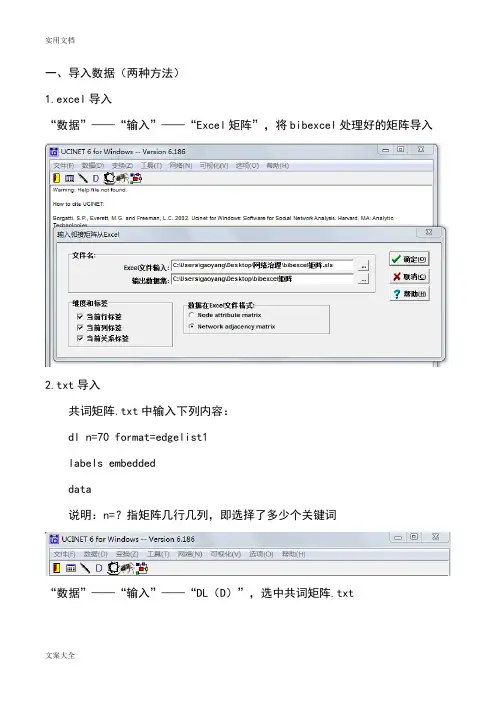
一、导入数据(两种方法)
1.excel导入
“数据”——“输入”——“Excel矩阵”,将bibexcel处理好的矩阵导入
2.txt导入
共词矩阵.txt中输入下列内容:
dl n=70 format=edgelist1
labels embedded
data
说明:n=?指矩阵几行几列,即选择了多少个关键词
“数据”——“输入”——“DL(D)”,选中共词矩阵.txt
点击“确定”,弹出下图所示的文本文档,并在输出路径所在地生成 .##h和 .##d 文件。
二、可视化数据分析
点击可视化—netdraw,然后弹出netdraw界面
选择file—open—ucinet dataset—network,然后弹出如下界面
选择生成的 .##h文件,点击ok,然后出现如下界面:
然后进行中心度分析,选择analysis—centrality measures,然后在弹出界面的set node size by 下输入degree,点击 ok
然后就会出现依据中心度大小进行显示的节点情况
三、小团体分析
去箭头
点击可视化—netdraw,然后弹出netdraw界面
选择file—open—ucinet dataset—network,然后弹出如下界面选择生成的 .##h文件,点击ok,然后出现如下界面:
点击右侧小箭头
调整一下每个节点的位置,让关键词都露出来,图要美观Analysis——Subgroup——Factions
弹出小窗口
数字挨个试,出现转折时,选择转折前的那个数字
8时,Fitness=218;9时,Fitness=222,出现转折,选择数字“8”共有8个小团体。
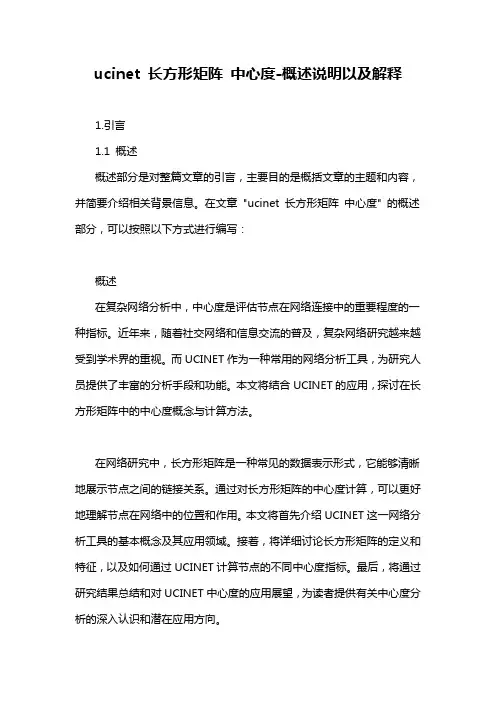
ucinet 长方形矩阵中心度-概述说明以及解释1.引言1.1 概述概述部分是对整篇文章的引言,主要目的是概括文章的主题和内容,并简要介绍相关背景信息。
在文章"ucinet 长方形矩阵中心度" 的概述部分,可以按照以下方式进行编写:概述在复杂网络分析中,中心度是评估节点在网络连接中的重要程度的一种指标。
近年来,随着社交网络和信息交流的普及,复杂网络研究越来越受到学术界的重视。
而UCINET作为一种常用的网络分析工具,为研究人员提供了丰富的分析手段和功能。
本文将结合UCINET的应用,探讨在长方形矩阵中的中心度概念与计算方法。
在网络研究中,长方形矩阵是一种常见的数据表示形式,它能够清晰地展示节点之间的链接关系。
通过对长方形矩阵的中心度计算,可以更好地理解节点在网络中的位置和作用。
本文将首先介绍UCINET这一网络分析工具的基本概念及其应用领域。
接着,将详细讨论长方形矩阵的定义和特征,以及如何通过UCINET计算节点的不同中心度指标。
最后,将通过研究结果总结和对UCINET中心度的应用展望,为读者提供有关中心度分析的深入认识和潜在应用方向。
本文旨在为研究人员和学者提供关于UCINET中心度分析的基础知识和实践方法。
希望通过本文的阐述,读者能够更好地理解和应用UCINET 工具进行复杂网络分析,为相关领域的研究和决策提供有价值的参考。
1.2 文章结构文章结构部分的内容可以参考以下示例:2. 正文2.1 UCINET介绍2.2 长方形矩阵长方形矩阵是UCINET中的一种常见数据结构,用于表示和分析复杂网络中的节点和边的关系。
在长方形矩阵中,每行代表一个节点,每列代表一个节点之间的连接关系或属性。
通过对长方形矩阵进行分析,我们可以研究网络的结构、节点的相互作用以及节点的重要性程度。
2.2.1 矩阵的基本概念在长方形矩阵中,每个元素表示两个节点之间的连接强度或属性值。
通常情况下,矩阵的行和列都对应网络中的不同节点,通过对矩阵进行运算和分析,可以得到节点之间的关系和属性的特征。
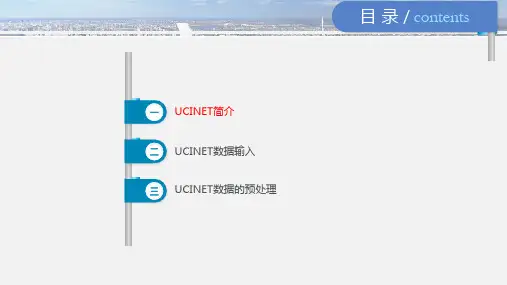
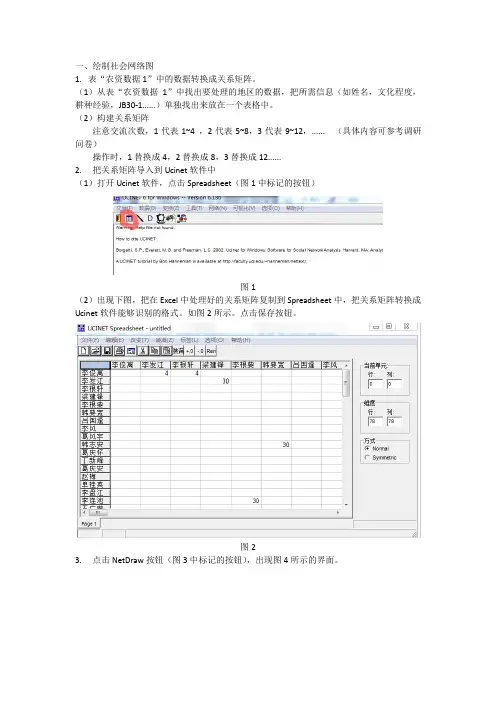
一、绘制社会网络图1.表“农资数据1”中的数据转换成关系矩阵。
(1)从表“农资数据1”中找出要处理的地区的数据,把所需信息(如姓名,文化程度,耕种经验,JB30-1......)单独找出来放在一个表格中。
(2)构建关系矩阵注意交流次数,1代表1~4 ,2代表5~8,3代表9~12,...... (具体内容可参考调研问卷)操作时,1替换成4,2替换成8,3替换成12......2.把关系矩阵导入到Ucinet软件中(1)打开Ucinet软件,点击Spreadsheet(图1中标记的按钮)图1(2)出现下图,把在Excel中处理好的关系矩阵复制到Spreadsheet中,把关系矩阵转换成Ucinet软件能够识别的格式。
如图2所示。
点击保存按钮。
图23.点击NetDraw按钮(图3中标记的按钮),出现图4所示的界面。
图3图44.按如图5 所示点击,即File——>Open——>Ucinet dataset——>Network,出现如图6所示的界面,点击图6中标记的按钮,选择上述2(2)中处理好的Ucinet能够识别的关系矩阵。
点击OK按钮。
图5图65.出现如图7所示的社会网络图。
(可以按图中标记的按钮,调整图形的形状)图76.对于一些散点(如图7中的李翠花,钱德轩......),小网络中的节点(赵国荣,吕国逢......)和未调研节点(可与表格农资数据1中的调研数据进行对比),本研究不进行分析,因此需把他们删掉。
删除有两种方式。
(建议使用第2种方式)(1)直接在Ucinet软件中删除。
把鼠标放在节点上,点击右键,会出现delete按钮,点击delete便可删除。
删掉后可进行保存。
保存方法如图8所示,即依次点击File——>Save Data As——>Vna,出现如图9所示的界面,点击图9中标记的按钮,选择保存位置,以及对文件进行命名。
图8图9(2)在关系矩阵表中删除。
打开步骤1中做好的Excel表格,对照着Ucinet中画出的社会网络图,把散点,未调研节点和小网络中的节点数据删除。
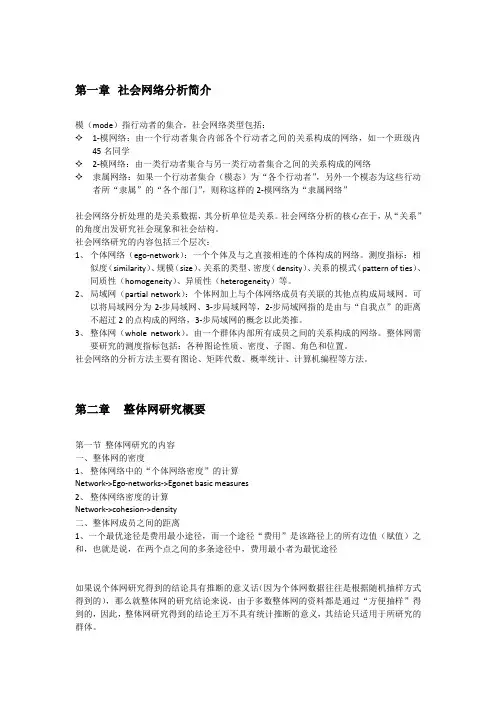
第一章社会网络分析简介模(mode)指行动者的集合,社会网络类型包括:✧1-模网络:由一个行动者集合内部各个行动者之间的关系构成的网络,如一个班级内45名同学✧2-模网络:由一类行动者集合与另一类行动者集合之间的关系构成的网络✧隶属网络:如果一个行动者集合(模态)为“各个行动者”,另外一个模态为这些行动者所“隶属”的“各个部门”,则称这样的2-模网络为“隶属网络”社会网络分析处理的是关系数据,其分析单位是关系。
社会网络分析的核心在于,从“关系”的角度出发研究社会现象和社会结构。
社会网络研究的内容包括三个层次:1、个体网络(ego-network):一个个体及与之直接相连的个体构成的网络。
测度指标:相似度(similarity)、规模(size)、关系的类型、密度(density)、关系的模式(pattern of ties)、同质性(homogeneity)、异质性(heterogeneity)等。
2、局域网(partial network):个体网加上与个体网络成员有关联的其他点构成局域网。
可以将局域网分为2-步局域网、3-步局域网等,2-步局域网指的是由与“自我点”的距离不超过2的点构成的网络,3-步局域网的概念以此类推。
3、整体网(whole network)。
由一个群体内部所有成员之间的关系构成的网络。
整体网需要研究的测度指标包括:各种图论性质、密度、子图、角色和位置。
社会网络的分析方法主要有图论、矩阵代数、概率统计、计算机编程等方法。
第二章整体网研究概要第一节整体网研究的内容一、整体网的密度1、整体网络中的“个体网络密度”的计算Network->Ego-networks->Egonet basic measures2、整体网络密度的计算Network->cohesion->density二、整体网成员之间的距离1、一个最优途径是费用最小途径,而一个途径“费用”是该路径上的所有边值(赋值)之和,也就是说,在两个点之间的多条途径中,费用最小者为最优途径如果说个体网研究得到的结论具有推断的意义话(因为个体网数据往往是根据随机抽样方式得到的),那么就整体网的研究结论来说,由于多数整体网的资料都是通过“方便抽样”得到的,因此,整体网研究得到的结论王万不具有统计推断的意义,其结论只适用于所研究的群体。
邻接矩阵和点坐标-概述说明以及解释1. 引言1.1 概述邻接矩阵和点坐标是图论中常用的两种表示图结构的方法。
邻接矩阵是一种二维数组,用于表示图中顶点之间的连接关系,而点坐标则是通过在平面上定义每个顶点的位置来表示图的结构。
邻接矩阵是图的一种静态表示方式,它将图中的顶点和边映射到一个矩阵中。
在邻接矩阵中,矩阵的行和列分别对应于图中的顶点,而矩阵元素的值表示对应顶点之间是否存在边。
邻接矩阵的优点是易于理解和实现,特别适用于稠密图,但对于稀疏图而言,其空间复杂度较高。
相对于邻接矩阵的静态表示方式,点坐标则提供了一种更加直观和灵活的图表示方法。
点坐标通过给图中的每个顶点指定一个坐标来确定图的结构。
这些坐标可以体现顶点之间的相邻关系以及它们在平面上的位置。
点坐标的使用使得图可以在平面上直观地绘制出来,并且可以方便地计算顶点之间的距离和角度等信息。
邻接矩阵和点坐标在图的表示和分析中扮演着重要的角色。
它们有着各自的特点和适用场景,可以相互转换和结合使用,从而为图论的相关问题的解决提供了多种方法和思路。
本篇文章将对邻接矩阵和点坐标的原理、应用和优缺点进行详细介绍和讨论。
在文章的后续部分中,我们将分别对邻接矩阵和点坐标进行深入探讨,并通过具体实例来解释其使用方法和技巧。
最后,我们将对这两种方法进行对比和总结,并展望它们在未来图论研究中的潜在发展方向。
1.2 文章结构文章结构部分的内容可以包括以下信息:文章结构部分旨在介绍文章的整体结构和各个章节的内容安排。
本文的结构分为引言、正文和结论三个部分。
引言部分主要从概述、文章结构和目的三个方面介绍了本文的主题和目标。
概述部分介绍了邻接矩阵和点坐标的概念以及它们在图论和几何学中的重要性。
文章结构部分主要包含了两个章节:邻接矩阵和点坐标。
邻接矩阵章节会详细介绍邻接矩阵的定义、性质、应用等内容。
邻接矩阵是一种常见的图表示方法,它可以通过矩阵来表示图中节点之间的连接关系,是图论中的重要基础概念。
ucinet数据集格式在ucinet6数据组中有三件重要的事需要记住。
第一,数据是矩阵的集合。
不管你把你的数据理解为图像,关系、超图还是其他的,在ucinet6中,你的数据就是矩阵集合。
这并不是意味着ucinet不能读取不是矩阵格式的数据,而是说在程序系统中,他们都是被看作为矩阵的。
网络分析人员一般把他们的数据理解为图,图就是一系列的节点和一系列连接这些点的线。
图的信息可以用邻接矩阵表示,在邻接矩阵中给定元素X(i,j)的值为1代表节点i和j是连接着的,0代表这两者不是连接着的。
以下是用矩阵代表网络的一个示例:在这个网络中,参与者A和参与者B,D和E有联系,但和C以及他自己没有联系。
参与者B和参与者A,C有联系,参与者C和参与者B,E有联系,参与者D只和A有联系,参与者E和参与者A,C有联系。
有向图是一系列点和连接这些点的圆弧(或者是箭头、有头尾的线)的集合。
他们被用来表示节点间的不必是相互的关系,比如“爱上”或者“是……的老板”。
有向图中的信息可以被记录为单模邻接矩阵(并不必须是对称的),在其中,如果i被连接到j则X(i,j)=1,否则X(i,j)=0.注意X(i,j)可以等于X(j,i),但这不是必须得。
赋值图可以用一个长方形单模矩阵表示,在其中X(i,j)给出了从i到j的连接的值,可以代表关系的强度,道路的长度,状态转换的可能性,联系的频繁性等。
超图是一系列节点的子集的集合。
子集在概念上就像可能有两个末端的边界/连接。
在超图可以用2模矩阵表示,在其中,假如i在子网j中,则Y(i,j)=1,否则Y(i,j)=0.。
Ucinet中包含的矩阵可以有任何形状或者尺寸,而且并非都代表网络。
比如,以下三个数字集合就都是矩阵。
1.Matrix#1:2.1 3 2 53.1 5 7 24.1 2 7 25.2 4 5 26.9 6 5 17.Matrix#2:8.1 3 8 9 2 3 5 1.79.Matrix#3:10. 3.141511.12.注意第二个矩阵有8列1行。
ucinetUCINET软件是由加州大学欧文(Irvine)分校的一群网络分析者编写的。
现在对该软件进行扩展的团队是由斯蒂芬•博加提(Stephen Borgatti)、马丁•埃弗里特(Martin•Everett)和林顿•弗里曼(Linton Freeman)组成的。
UCINET网络分析集成软件包括一维与二维数据分析的NetDraw,还有正在发展应用的三维展示分析软件Mage等,同时集成了Pajek用于大型网络分析的Free应用软件程序。
利用UCINET软件可以读取文本文件、KrackPlot、Pajek、Negopy、VNA等格式的文件。
它能处理32 767个网络节点。
当然, 从实际操作来看,当节点数在5000~10000之间时,一些程序的运行就会很慢。
社会网络分析法包括中心性分析、子群分析、角色分析和基于置换的统计分析等。
另外,该软件包有很强的矩阵分析功能,如矩阵代数和多元统计分析。
它是目前最流行的,也是最容易上手、最适合新手的社会网络分析软件。
目前社会网的分析软件已经很多,下面为大家介绍四个:(一)KrackPlot此软件为任职于卡内基美仑大学公共政策及管理学院的Krackhardt, Lundberg及O’Rourke 三位教授发展而成。
其中第一位Krackhardt教授在网络分析领域中的研究著述甚为丰硕,此软件取名KrackPlot,即是凸显了此项事实。
另外KrackPlot (Krack制图)的名称亦点出了该软件展现网络数据的方式─用图像网络(sociogram,或communigram)的方式展现网络关系。
试将人与人之间的互动想象成有如蜘蛛网般的连接,KrackPlot即能将此画面展现出来。
事实上,此软件的附名为“Pictures Worth a Thousand Words”,表示人际间复杂的关系若能用图像网络显示,可胜过千言万语的描述。
(二)STRUCTURE此软件为任职于哥伦比亚大学社会学教授Ronald Burt发展而成。
销售激励方案销售激励方案15篇为了确保事情或工作有序有力开展,就常常需要事先准备方案,方案的内容多是上级对下级或涉及面比较大的工作,一般都用带“文件头”形式下发。
那要怎么制定科学的方案呢?以下是小编精心整理的销售激励方案,仅供参考,欢迎大家阅读。
销售激励方案1一、背景分析据相关统计机构数据,全球有近70%的成年人处于亚健康状态,欧美国家的消费者平均用于保健品方面的花费占其总支出的2%以上,而中国只占0.07%。
这就为本公司推出的具有改善机体亚健康功能的××保健品提供了巨大的市场运作空间。
二、目标客户分析据有关调查显示,保健品的消费人群为中老年人,但保健品的购买人群却是中青年。
这类人群的特点如下。
1.购买保健品的目的多用于送礼而非自己消费。
2.平时工作较忙,无暇到保健品专卖店。
3.比较重视品牌、效果、口碑,而对价格并不敏感。
通过以上对客户的分析,我们需要对已经掌握的数据库客户资料进行挑选,筛选出购买概率较高的目标客户。
三、销售实施1.宣传资料投递(1)主要工作内容行政部配合销售内勤制作保健品宣传资料(包括订购回执单),并负责按照销售部门划定的目标客户进行投递,使客户对我公司的产品有一定的了解,为下一步电话销售推广打下基础。
在这一阶段如果客户对我公司的保健品感兴趣,也可以直接以电话或邮寄的方式订购。
(2)注意事项宣传资料尽量利用较小的篇幅,反映较多的内容,以利于节约成本。
2.电话推广(1)电话推广的时间控制在宣传资料寄出的7~14天后,对目标客户进行电话回访。
(2)电话推广的准备电话销售人员在打电话前,要先了解客户的基本情况,并知晓宣传资料发出的日期。
(3)电话销售实施大部分客户对产品或服务的购买过程,都经历感性需求(感到的确需要购买)、理性需求(性能、价格、方便等对比)、认知需求(信心、品牌的了解)的过程。
电话营销代表必须透过电话,经过10-15分钟的游说推介,使目标客户认识到本公司推出的××保健品正是自己的“潜在”需求,从而做出购买决定。
ucinet 邻接矩阵格式
在UCINet软件中,邻接矩阵是一种常用的网络表示格式。
UCINet使用稀疏邻接矩阵的形式存储网络数据。
稀疏邻接矩阵是一个二维矩阵,其中行和列分别表示网络中的节点。
如果两个节点之间存在连接,则邻接矩阵中相应的元素为1,否则为0。
邻接矩阵是对称矩阵,因为网络中的连接是无向的。
UCINet中的邻接矩阵格式是通过一个文本文件来表示。
文本文件的第一行包含了节点的数量。
接下来的行表示邻接矩阵的元素。
每行包含了一个节点的连接信息,其中1表示连接,0表示没有连接。
以下是一个UCINet邻接矩阵格式的示例:
```
10
0 1 0 0 1 0 0 1 0 0
1 0 1 0 0 1 0 0 1 0
0 1 0 1 0 0 1 0 0 1
0 0 1 0 1 0 0 1 0 0
1 0 0 1 0 1 0 0 1 0
0 1 0 0 1 0 1 0 0 1
0 0 1 0 0 1 0 1 0 0
1 0 0 1 0 0 1 0 1 0
0 1 0 0 1 0 0 1 0 1
0 0 1 0 0 1 0 0 1 0
```
上述示例中的邻接矩阵表示了一个10个节点的网络,节点之间的连接关系用0和1表示。